win10能关闭自动更新么 如何关闭win10系统自动更新
更新时间:2023-11-03 11:56:31作者:xiaoliu
win10能关闭自动更新么,Win10系统的自动更新功能,是为了保证系统的安全性和稳定性而设计的,对于一些用户来说,这种自动更新可能会导致不便甚至困扰。他们可能会担心更新会导致软件或驱动程序的不兼容性,或者希望自己掌控更新的节奏。Win10系统能关闭自动更新吗?如何正确地关闭自动更新功能呢?在本文中我们将为您详细介绍这个话题,帮助您解决自动更新带来的困扰。
方法如下:
1.右键点击左下角微软按钮,找到“运行” 也可用键盘的win+R


2.在运行处输入 “services.msc” 点击确定。
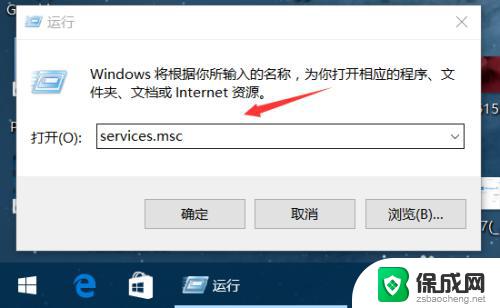
3.在弹出来的服务中,找到“Windows Update”
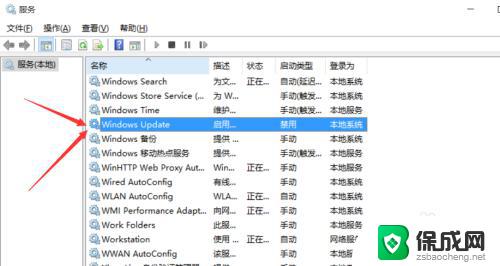
4.找到后双击,在启动类型处·选择“禁用”然后点击应用。
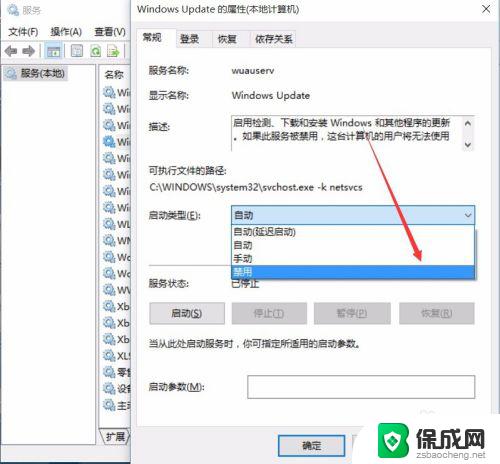
5.最后自动更新已关闭,你们可以去自动更新那看看。路径如图所示,点击更新后是不会更新的。
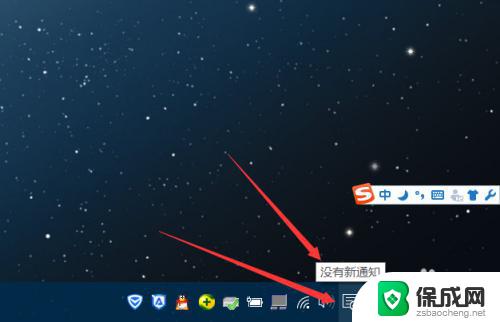
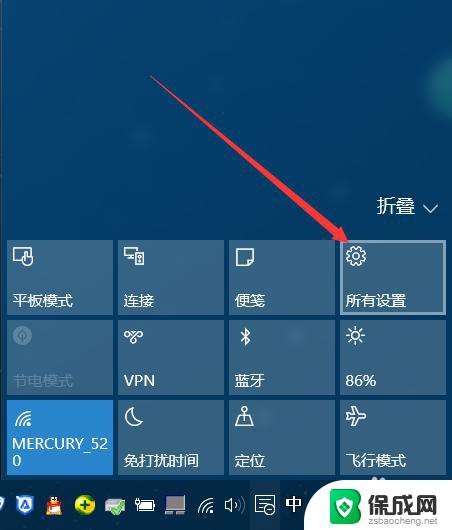
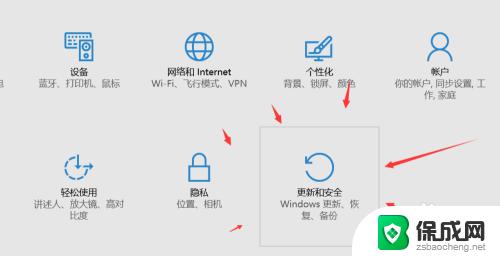
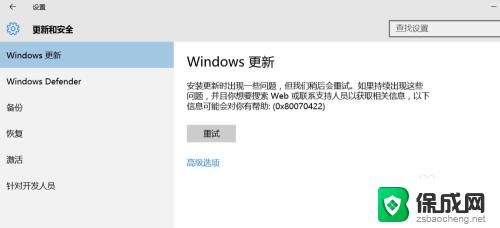
6.如需电脑更新,可回到第四步,调至“自动”即可。
以上是关于如何关闭win10自动更新的全部内容,需要的用户可以按照上述步骤操作,希望这篇文章对大家有所帮助。
win10能关闭自动更新么 如何关闭win10系统自动更新相关教程
-
 电脑怎么关闭自动更新系统 Win10系统关闭自动更新方法
电脑怎么关闭自动更新系统 Win10系统关闭自动更新方法2023-10-11
-
 win10系统自动更新怎么彻底关闭 win10关闭自动更新的步骤
win10系统自动更新怎么彻底关闭 win10关闭自动更新的步骤2024-09-22
-
 win10怎么禁止系统自动更新 如何关闭win10系统自动更新
win10怎么禁止系统自动更新 如何关闭win10系统自动更新2023-10-11
-
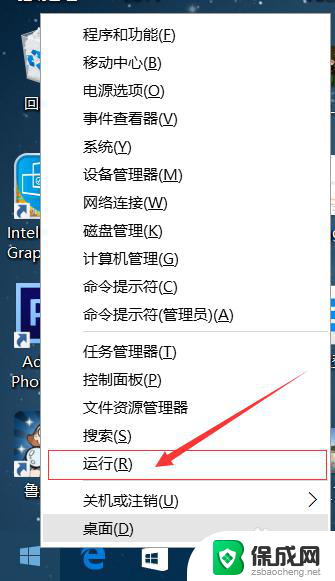 怎么关闭更新系统 win10系统如何关闭自动更新
怎么关闭更新系统 win10系统如何关闭自动更新2023-11-17
-
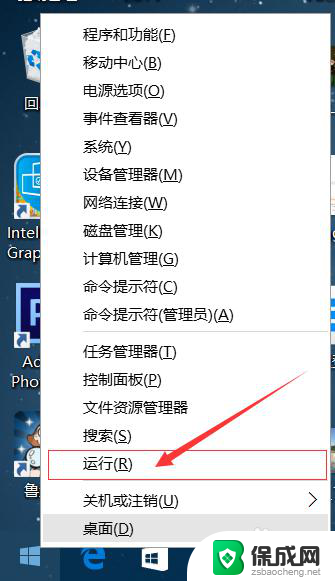 电脑怎么把自动更新关了 如何关闭win10系统自动更新
电脑怎么把自动更新关了 如何关闭win10系统自动更新2024-05-05
-
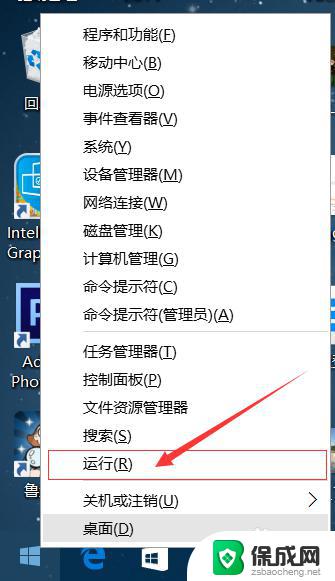 win10怎么关闭windows更新 win10系统如何关闭自动更新
win10怎么关闭windows更新 win10系统如何关闭自动更新2023-09-20
- win10电脑系统更新怎么关闭自动更新 win10系统如何关闭自动更新
- win10永久关闭系统更新 win10系统自动更新关闭方法
- win10如何关闭自动更新驱动 win10如何设置禁止驱动自动更新
- win10更新在哪里关闭 Win10系统关闭自动更新方法
- w10如何关闭杀毒 Windows10系统如何关闭自带杀毒软件
- 怎样查看windows激活状态 win10系统激活状态查看步骤
- win10鼠标单击变双击了 win10系统鼠标单击变双击原因
- window10驱动更新 笔记本电脑怎么查看和更新驱动
- 如何看windows是否激活 如何确认Win10是否已激活
- win10 打印图片 Windows 10 照片打印技巧
win10系统教程推荐
- 1 怎样查看windows激活状态 win10系统激活状态查看步骤
- 2 如何看windows是否激活 如何确认Win10是否已激活
- 3 win10 打印图片 Windows 10 照片打印技巧
- 4 win7的打印机怎么共享给win10 WIN10无法连接WIN7共享打印机解决方法
- 5 windows重启桌面进程 怎么在win10系统中重启桌面
- 6 苹果笔记本win10开不了机 苹果电脑装Win10系统后黑屏无法开机怎么办
- 7 bose耳机连win10 bose耳机连接电脑方法
- 8 win10专业版激活错误代码:0xc004f074 win10教育版激活错误0×c004f074怎么办
- 9 win10如何建立远程桌面连接 win10系统如何进行远程桌面连接
- 10 win10怎么搜索控制面板 win10如何打开控制面板